ステレオタイプ
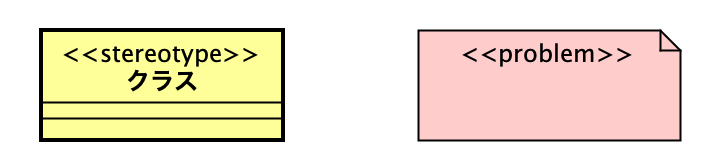
ステレオタイプを作成する
ステレオタイプを作成する方法は、3つあります。
- 図要素のポップアップメニュー[ステレオタイプの追加]から
- ショートカットキー[Ctrl+Alt+S]を使う
- プロパティビューの[ステレオタイプ]タブから
プロパティビューから追加する場合は、一覧からも選択できます。
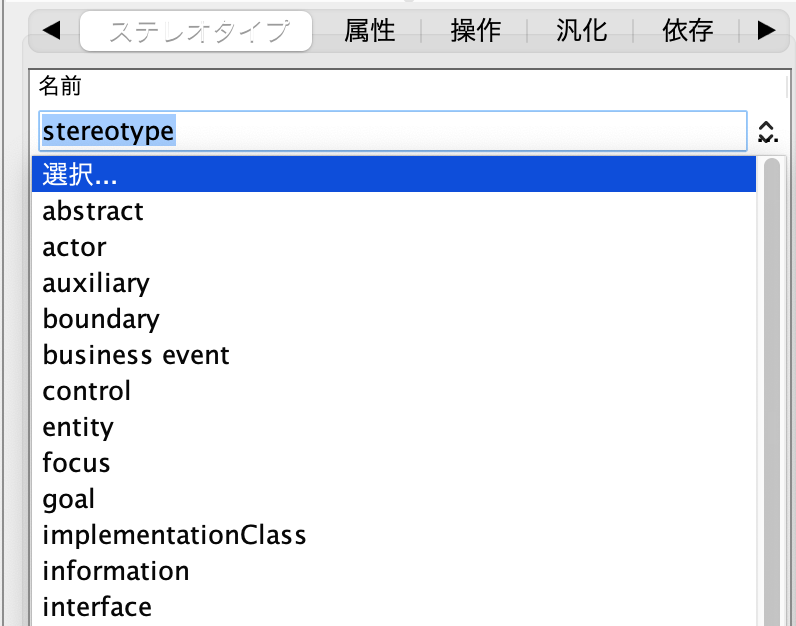
リストの最上位にある[選択]を押すと、[選択]ダイアログが表示されステレオタイプを検索できます。
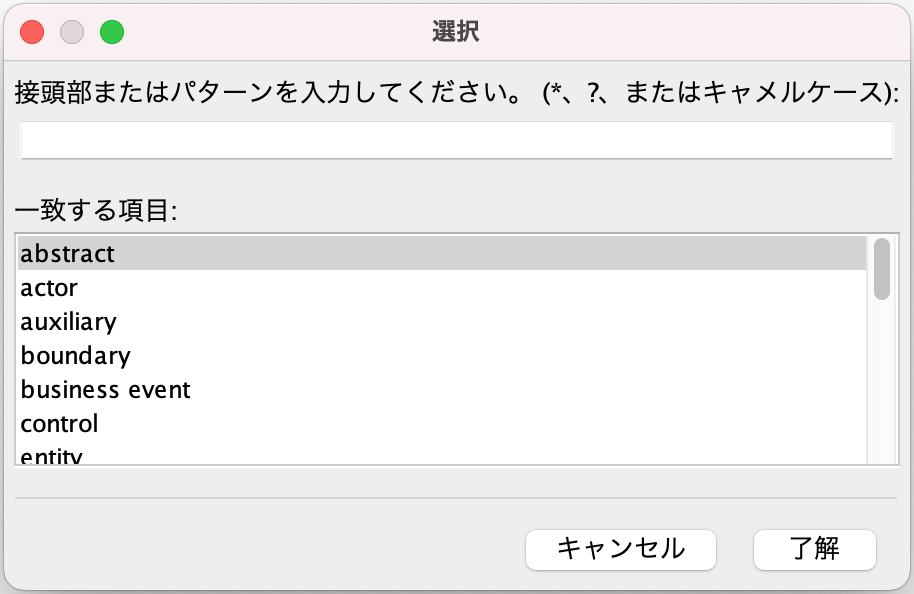
ステレオタイプを非表示にする
ステレオタイプを非表示にする方法は、2つあります。
図要素を選択して非表示にする
図要素のポップアップメニューで[ステレオタイプの表示]を選択してチェックを外すと、ステレオタイプが非表示になります。
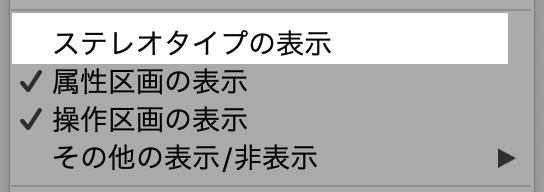
デフォルトで非表示にする
システムプロパティの初期設定1〜3から、非表示にしたいステレオタイプのチェックを外して[適用]-[了解]を押します。
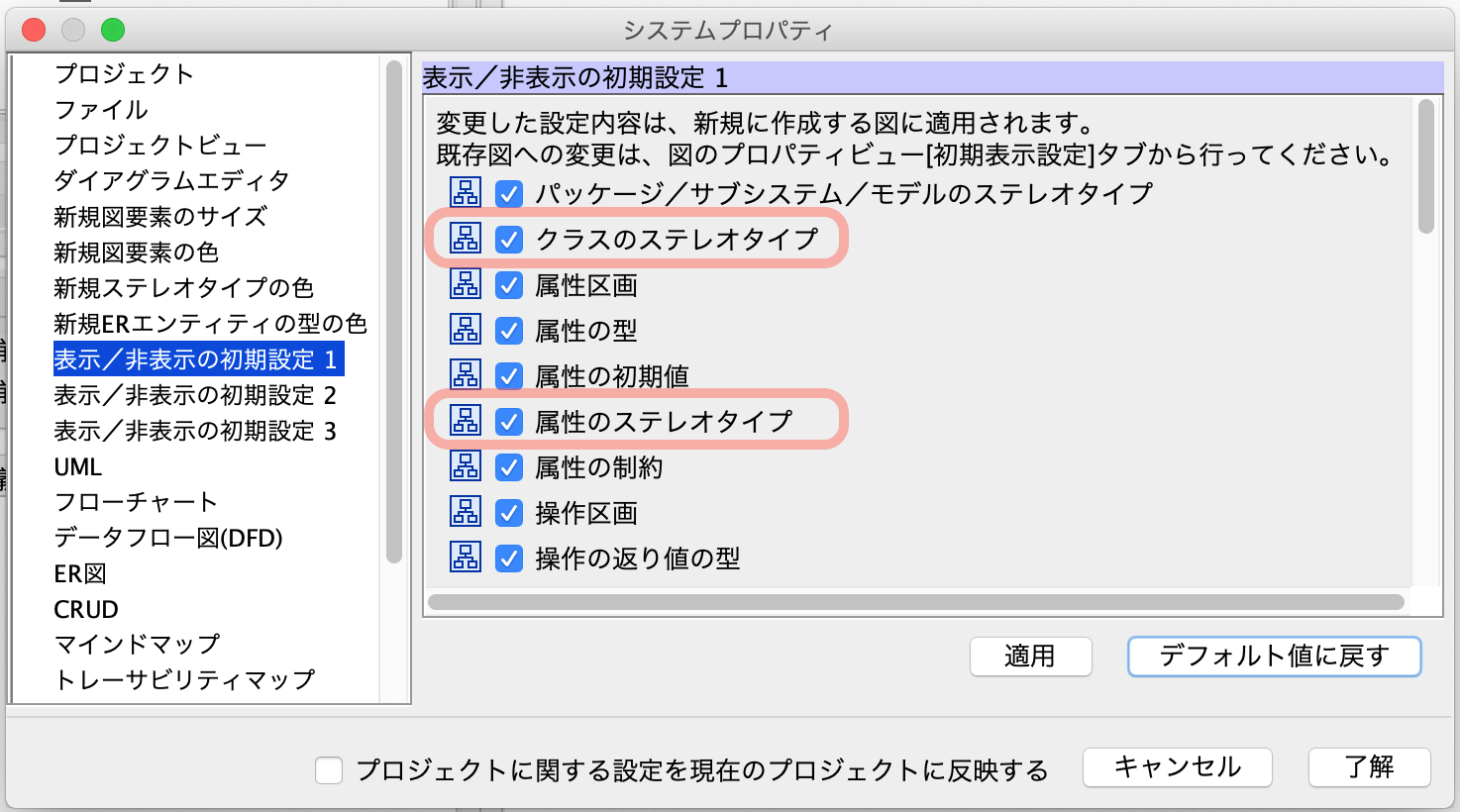
デフォルト色を指定する
ステレオタイプ毎に関連する色を設定して、色指定のあるステレオタイプをもつ図要素を指定の色で表示します。
- メインメニューから[ツール] - [システムプロパティ]を選択します
- [新規ステレオタイプの色]を左メニューから選択して、ステレオタイプと関連する色を指定して[適用]ボタンを押します
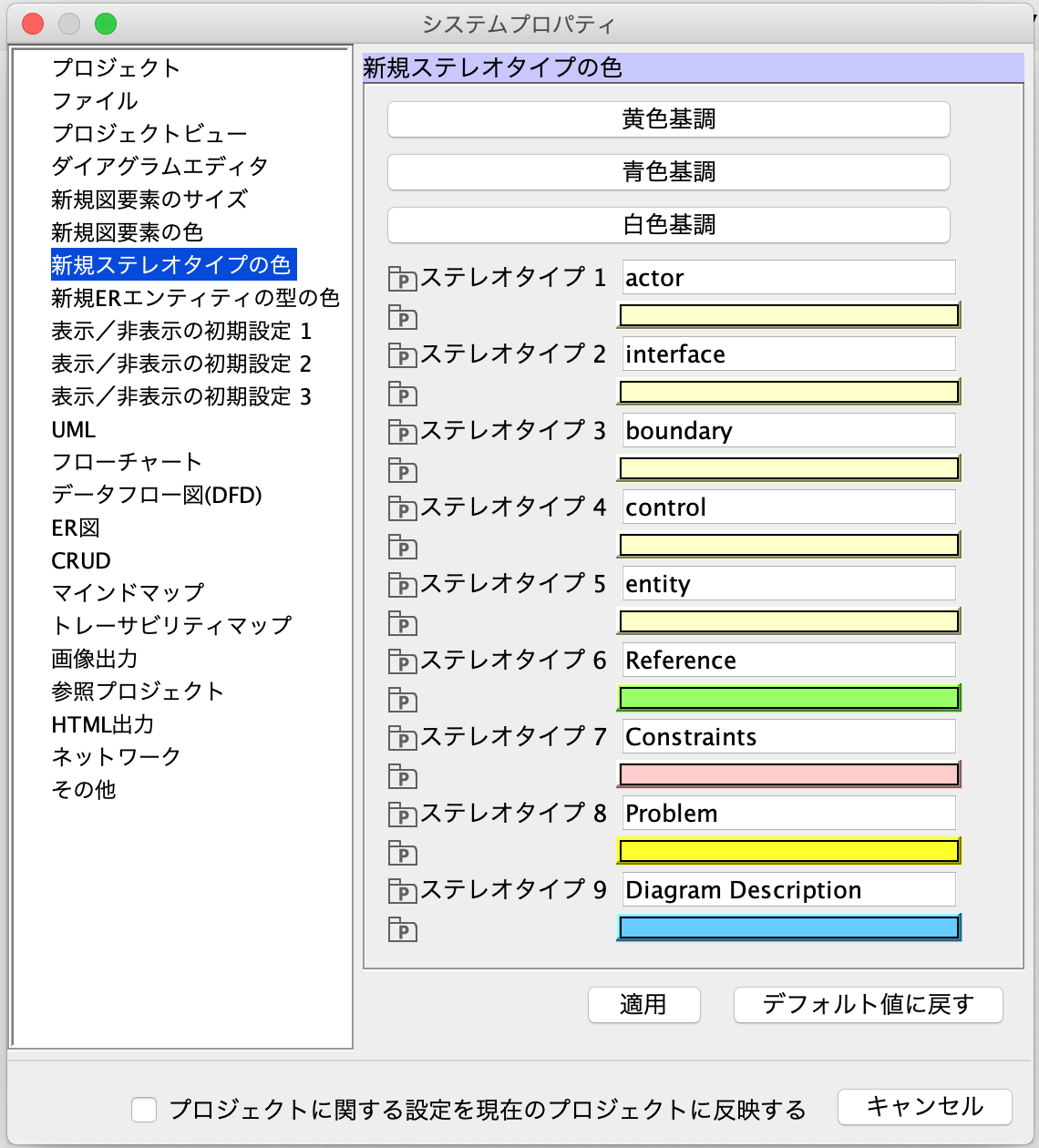
- 色指定のあるステレオタイプをもつ図要素は、指定した色で表示されます

TIPS! ノートを色分けしよう
ノートにもステレオタイプを追加できます。ステレオタイプを使ってノートの種類を分類して色分けしよう。
関連するアイコンを設定する 

ステレオタイプ毎に関連するアイコンを設定して、ステレオタイプをアイコン表記に切り替えることができます。

- メインメニューから[ツール] - [プロジェクト設定] - [ステレオタイプの拡張アイコン設定]を選択します
- [ステレオ拡張アイコン設定]画面が開くので、左下の[追加]ボタンを押します
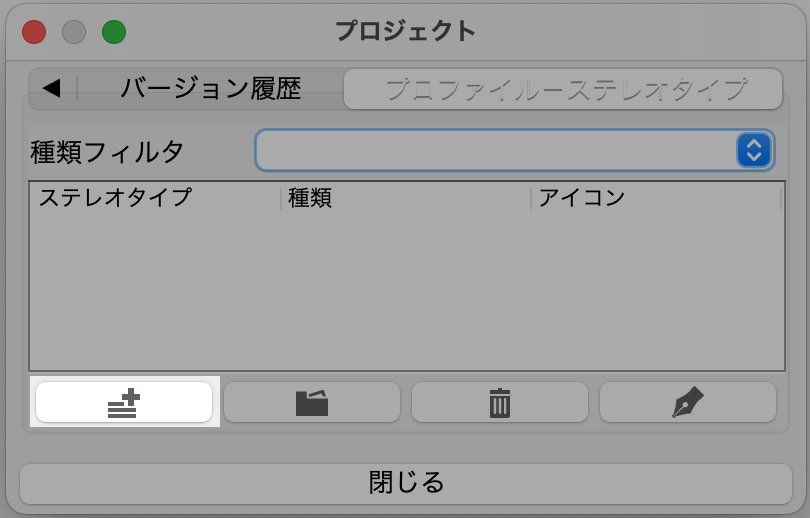
- プロファイルが1つ追加されます。行をダブルクリックするか右下の編集ボタンを押します。
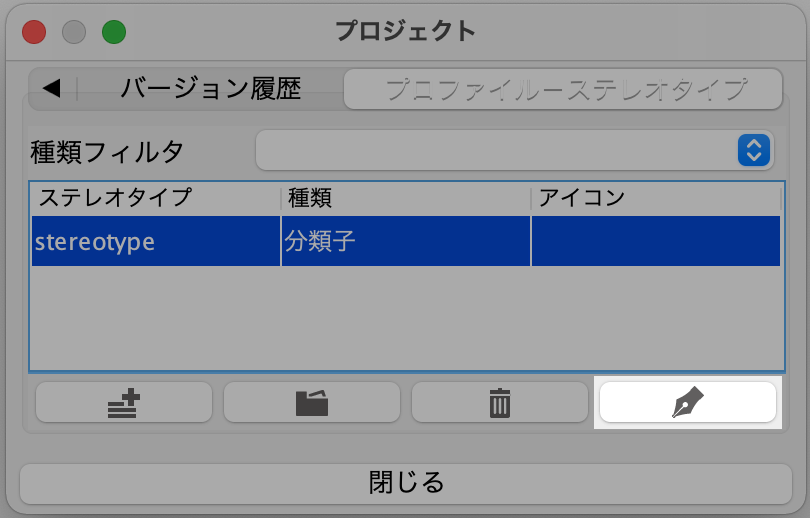
- [ステレオタイプ定義編集]ダイアログが開くので、ステレオタイプとそれに関連づける画像を設定します。
[型]は、分類子かアクションを設定できます。
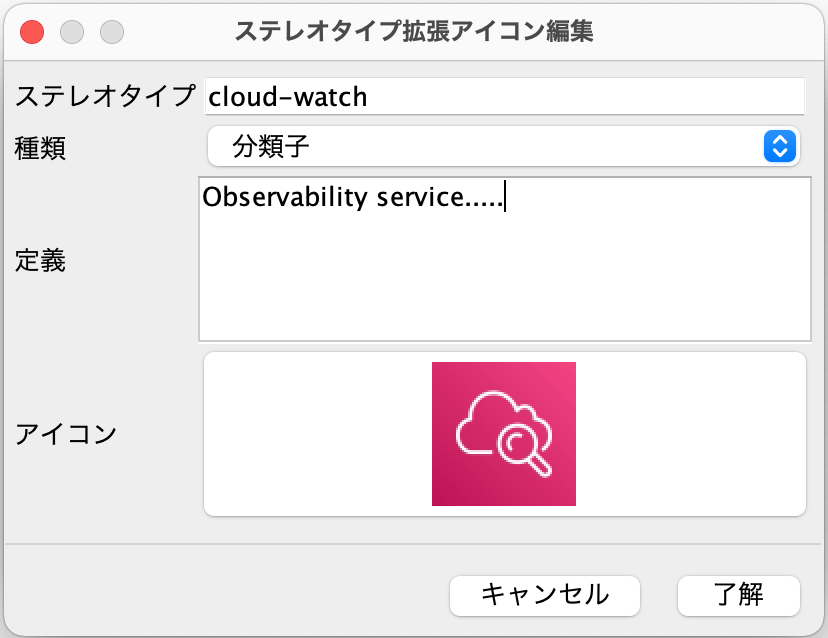
- これでステレオタイプのプロファイルを作成できました。ステレオタイプをもつ図要素のポップアップメニューから[アイコン表記] -
[拡張アイコン]を選択することで、設定した画像表示に切り替えることができます。
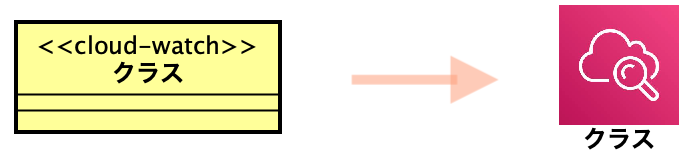
TIPS! プロパティビューを使おう
ステレオタイプの拡張アイコンは、プロパティビューからも設定が可能です。

